
피지컬 스카이는 다수의 객체를 가진 속성(태양, 날씨, 구름, 안개, 무지개, 대기)을 포함하고 있는 전체적인 집합입니다. 피지컬 스카이는 배경 이미지와 빛 효과를 모두 제공합니다. 이는 "지능적인" 기능으로, 변수와 상호 연결됩니다.
하늘 설정 변수에서 피지컬 스카이를 선택합니다.

다음 효과는 기본 설정으로 켜져 있으며, 이들의 각 변수는 날씨 프리세트에 정의되어 있습니다. 그러나 특정한 효과를 얻거나 렌더링 시간을 최적화하기 위해 이들을 끄거나 켜진 상태로 유지할 수 있습니다.
•카메라에서 보임: 이를 끄면 피지컬 스카이 변수가 계속해서 렌더링에 적용되지만 하늘 자체를 볼 수는 없습니다.
•GI에서 보임: 다른 효과를 끈 상태에서 GI에서 보임을 켤 수 있습니다. 이는 다른 효과 없이 피지컬 스카이에 빛 효과를 줄 수 있습니다.
•하늘 반사: 하늘 반사만 켜면 예를 들어, 환경 자체를 렌더링하지 않고도 유리로 된 건물에서 반사된 환경을 볼 수 있습니다.
•하늘 굴절: 피지컬 스카이의 굴절 효과를 켜고 끕니다.
다음 중 하나를 실행합니다.
•ARCHICAD 태양 위치 사용: 이 상자를 선택하면 태양 위치에 따라 시간 및 위치가 재설정됩니다. 이를 사용하면 선택한 날씨 미리 설정이 프로젝트 위치에서의 조건과 일치하도록 미세 조정할 수 있습니다.
•렌더링 장면에 적용될 날짜/시간, 위치(지리적 좌표)를 직접 입력합니다.
태양은 면 광원입니다. 다음 변수를 사용하여 태양 광원의 특징을 정의할 수 있습니다. 이들은 하늘의 모양이나 ARCHICAD 프로젝트의 태양, 태양 객체에 영향을 미치지 않습니다.
난색 사용: 이 설정은 태양의 "따뜻한" 색을 증가시킵니다.
강도: 태양의 강도를 정의합니다. 예를 들어 장면이 강한 표면 반사로 인해 과다 노출된 경우 이 값을 조정하면 도움이 될 수 있습니다.
채도 보정: 태양 색의 채도를 정의합니다. 흰색 태양광을 원하는 경우 여기에 값을 0%로 입력합니다.
색조 보정: 사용된 값에 따라 스펙트럼의 모든 색을 만들 수 있습니다. 지구 밖의 모습을 만드는 데 좋습니다.
감마 보정: 태양의 감마 값을 정의합니다. 이 값은 강도 값이 너무 큰 경우 장면의 과다 노출을 방지하는 데 사용될 수 있습니다. 낮에서 밤으로 넘어가는 애니메이션을 위해 감마 보정 변수에 애니메이션 효과를 적용하면 정오 태양의 밝기를 감소시키는 데 도움이 됩니다.
사이즈 비율: 보이는 태양의 크기를 정의합니다.
이는 또한 영역 그림자에도 영향을 미친다는 점에 유의하십시오. 짙은 태양 그림자를 원한다면 값을 0%로 입력합니다.
아래의 첫 번째 그림에서 태양 사이즈 비율이 높아져 그림자가 부드러워지고 현실 세계의 확산 조명 상황에 더욱 가까워집니다.


보여지는 밝기: 태양의 가시성을 정의합니다. 방출되는 빛 등에 달리 영향을 미치지 않으며, 이 변수는 강도와 독립적입니다. 강도가 0%인 경우 예를 들어 보여지는 밝기를 1,000%로 설정하면 태양이 보이지 않게 됩니다.
사용자 정의 색상 사용: 아래의 색상 필드를 사용하여 사용자 정의 색상을 만들려면 이 옵션을 활성화합니다.
•태양 색은 2D 구름에 적용되지 않습니다.
렌즈 플레어: 모든 렌즈 효과를 활성화하거나 비활성화합니다.
•글로우 강도: 렌즈 글로우 및 렌즈 반사. 렌즈 글로우의 강도를 결정합니다. 글로우가 보이지 않게 하려면 이 값을 0%로 설정합니다.
•플레어 강도: 이 매개변수의 값을 0%로 설정하면 플레어가 모두 비활성화됩니다. 그렇지 않은 경우 다른 값을 입력하여 강도를 정의할 수 있습니다.
•거리 스케일: 태양 또는 달에 포함된 광원에 문제가 있는 경우(예: 렌즈 플레어나 렌즈 글로우가 정확히 표시되지 않는 경우) 이 설정을 사용하여 거리를 줄이기만 하면 됩니다.
그림자
농도: 슬라이더를 사용하여 그림자 농도를 설정합니다. 값을 50%로 설정하면 그림자가 반투명이 됩니다. 100%를 초과하는 값도 입력할 수 있습니다.
그림자 색: 태양이 드리우는 그림자의 색을 정의합니다.
투명도: 이 상자를 체크하면 투명 객체에 그림자가 생깁니다.
표준 렌더러를 사용하고 있는 경우에만 다음 세 가지 변수가 관련됩니다. 피지컬 렌더링 모드에는 적용되지 않습니다!
–최소 샘플수
–최대 샘플수
–정확도
이 변수들은 동일한 이름을 가진 빛 변수(영역 그림자를 가진)와 같이 기능하며 태양의 영역 그림자에 전적으로 관련됩니다. (참조: 그림자 설정 (Cineware).)
하늘 쉐이더는 현재 위치와 날짜의 시간과 관련하여 태양과 하늘의 자연적인 색과 밝기를 정확히 시뮬레이션합니다.
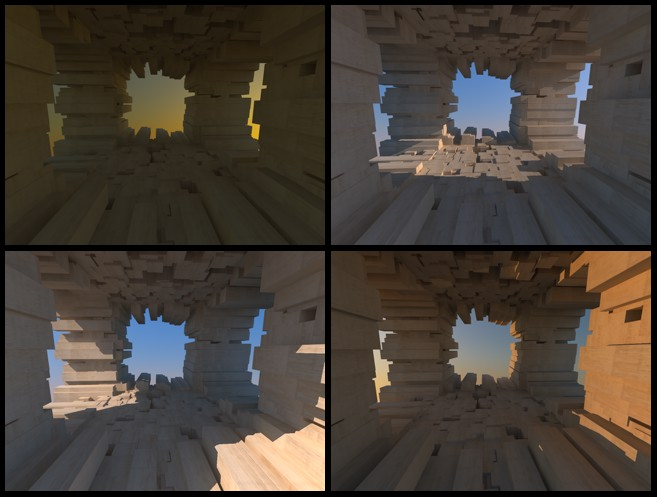
•하늘 수평선: 물리적 속성들, 사용자 수평선 또는 없음을 선택합니다. 물리적 속성들을 선택한 경우 다음의 추가적인 변수를 이용할 수 있습니다:
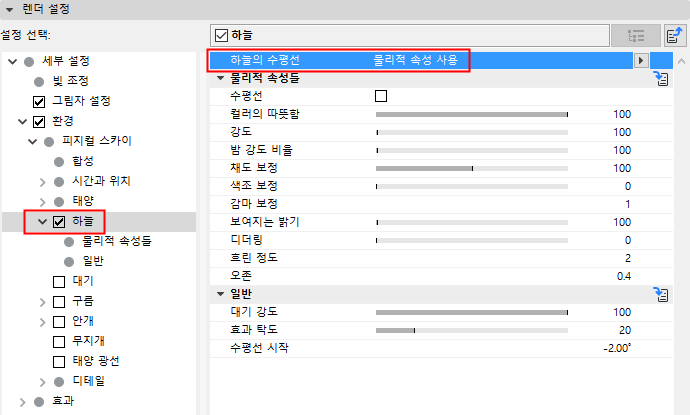
•수평선: 활성화되면 하늘이 수평선 하부가 잘리고 검은색이 됩니다. 그렇지 않은 경우 아래쪽 반구에 수평선의 색(그리고 밝기)이 적용됩니다.
•색 온기: 피지컬 스카이는 내부적으로 분광색을 사용하여 작업하며, 렌더링을 위해 RGB 색으로 변환되어야 합니다. 이 설정은 하늘에 난색을 증가시킵니다.(하늘색 하늘에 옥색을 줄이고 아침과 저녁 하늘에 갈색을 증가 시킵니다)
•강도[0..10000%]: 하늘의 밝기 강도를 정의합니다. 이는 GI 계산과 객체의 직접(대부분의 경우 파란색) 조명을 위해 하늘에서 사용하는 빛에 적용됩니다. 강도만이 가시 조명의 강도를 조절합니다(GI의 영향 없이).
•야간 강도 비율 [0..10000%]: 밤하늘이 렌더링 되는 밝기와 방출하는 빛의 밝기를 정의합니다. 이 변수는 강도 변수에 독립적입니다. 강도가 증가하면 값 자체가 증가하지 않은 상태에서 야간 강도 비율이 그에 따라 증가합니다.
•채도 보정 [0..200%]: 하늘의 채도를 정의합니다. 예를 들어 하늘이 너무 파란 경우 채보 보정 값을 낮추면 됩니다. 값을 영(0)으로 설정하면 하늘이 그레이스케일이 됩니다.

좌측: 채도 보정 값이 낮아짐. 우측: 채도 보정 값이 높아짐. 주의: 우측에 보이는 하늘의 파란 색상이 벽과 소파보다 훨씬 더 강렬합니다.
•색조 보정 [0..100%]: 이 변수는 지구 밖 하늘의 색을 만드는 데 사용됩니다. 전체 색 스펙트럼을 이용할 수 있습니다.
•감마 보정 [0.1..10]: 하늘의 내부 밝기 범위는 모니터에 보이는 것보다 훨씬 더 큽니다. 감마 보정 값을 사용하면 밝기 범위를 가장 밝은 값에서 가장 어두운 값까지 정의할 수 있습니다.
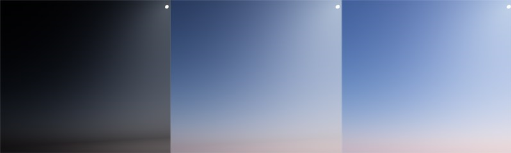
•보여지는 밝기 [0..10000%]: 렌더링 된 보이는 하늘의 밝기만을 정의합니다(역시 강도 변수에 독립적임). GI 계산에 영향을 미치지 않습니다!
•디더링 [0..100%]: 하늘이 렌더링 될 때 색상 밴딩(급격한 색상 전환)이 나타날 경우 이 값을 높이면 하늘의 그라디언트에 약간의 노이즈가 추가되어 이러한 밴딩이 감춰집니다.
•흐림: 하늘에서 일어나는 많은 자연적인 색 현상은 다양한 빛과 수분, 대기의 기타 입자의 조합에 의해 발생합니다. Cineware에서는 이를 "흐림"라고 합니다.
값이 작을수록 대기가 깨끗해집니다. 값이 클수록 그에 따라 안개나 연기가 진해지고 더욱 컬러풀한 효과를 얻을 수 있습니다.
–팁: 하늘이 너무 밝거나 어두운 경우 흐림과 대기 강도(아래 참고) 변수가 이를 수정하는 데 가장 큰 영향을 줍니다.
•오존: 실제 세계에서 오존은 자외선 태양광을 여과합니다. 시각적 관점에서 이는 노란색과 빨간색 태양광을 여과합니다 (즉, 태양 옵션이 활성화되어 있어야 함). 따라서 오존의 값이 클수록 태양광이 더욱 푸르게 나타납니다 (현실 세계에서는 이러한 현상이 황혼이나 새벽에 나타납니다). 하늘의 색 자체는 영향을 받지 않습니다.
일반
•대기 강도 [0..100%]: 대기 강도는 대기의 밝기에 영향을 미칩니다(위에 설명한 흐림 변수와 동일한 효과). 값이 작을수록 대기가 검은색으로 페이드 되고, 값이 클수록 흰색으로 페이드 됩니다(흐린 정도 값이 충분히 큰 경우).
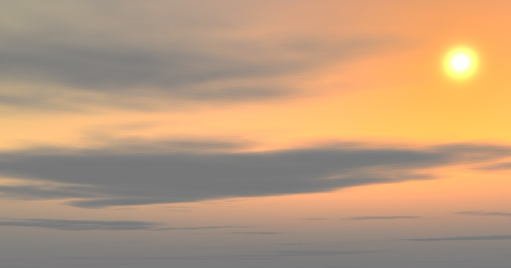
대기 강도 값이 50%로 감소
•수평선 시작 [-89..89°]: 수평선의 높이를 변화시킵니다. 예를 들어 끝없이 큰 바닥 요소를 가진 장면이 있는 경우 수평선 아래를 볼 수 있습니다. 이러한 경우 수평선 시작 값에 음수를 입력하면 하늘 색상이 그에 따라 퍼지거나 응축됩니다.
주의: 여기에 있는 기본값은 일반적으로 적당하며, 이를 조정해야 하는 경우는 드뭅니다.
이 효과는 다음과 같이 설명할 수 있습니다. 즉, 산의 전경을 바라볼 때 멀리 있는 산이 점점 더 푸른색 연무로 덮이는 것을 확인하게 됩니다.
이러한 대기 효과("대기 관점"이라고도 함)는 두 가지 주요 요인에 의해 발생합니다:
•빛의 흡수
•태양광 및 천창의 확산
강도: 대기 연무의 밝기를 정의합니다. 값이 클수록 비사실적이고 과다노출된 효과를 빠르게 얻게 됩니다.
지평선 페이드: 이 변수는 대기의 색을 하늘의 색과 혼합하여 대기 관점 효과를 만드는 데 도움이 됩니다. 값이 100%이면 수평선 색만 사용됩니다.
채도 보정: 대기의 채도를 조정합니다. 값이 작을수록 회색빛의 무색 연무가 됩니다.
색조 보정: 여기에 입력한 값에 따라 대기 연무가 색을 가질 수 있습니다.
감마 보정: 이 설정은 조명 상황에 따라 대기 효과를 증가시키는 데 사용할 수 있습니다. 특정한 상황에서는 효과의 전반적인 모습을 개선하는 데 도움이 될 수 있습니다.
월드 스케일 비율: 이 알고리즘은 현실 세계의 1,000미터를 Cineware의 1,000단위와 동일한 것으로 가정합니다. 이 비율을 이 설정을 사용하여 수정할 수 있습니다. 값이 100%보다 커질수록 대기 효과가 증가합니다. 예를 들어 Cineware 500단위가 현실 세계의 1,000와 같아집니다.
디더링: 대기가 렌더링 될 때 색상 밴딩(급격한 색상 전환)이 나타날 경우 이 값을 높이면 하늘의 그라디언트에 약간의 노이즈가 추가되어 이러한 밴딩이 감춰집니다.
구름 컨트롤을 사용하여 2D 구름의 모습을 편집합니다.
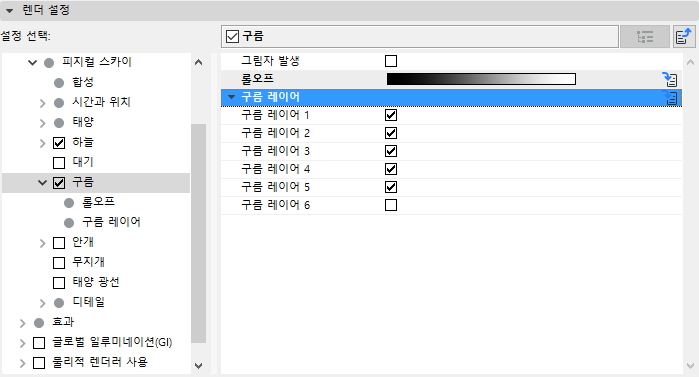
2D 구름을 천구에 투영하는 데에는 특별한 방법이 사용됩니다. 이는 전체 하늘에 뻗어 있는 구름이 덮인 부분에 대한 사실적인 인상을 주기 위한 것입니다.
그림자 발생: 2D 구름이 그림자를 발생시키는지 여부를 정의합니다.
롤오프: 이 그레이스케일 그라디언트는 하늘이 수평선 근처의 구름 색으로 페이드 되도록 하기 때문에 구름이 덮인 부분이 지평선으로 갈수록 사실적으로 표현됩니다 .
그라디언트 변수 조정하기을 참조.
구름층: 1~6단계 옵션을 통해 단계를 켜거나 끌 수 있습니다.
2D 구름은 최대 6개의 구름층으로 구성할 수 있습니다. 각각은 개별적으로 켜거나 끌 수 있습니다. 각 층은 동일한 설정을 제공합니다.

•노이즈: 노이즈는 매끄러운 표면을 더욱 또는 덜 변칙적으로 고르지 못한 표면으로 전환시킵니다. 여기서 2D 구름에 만들어야 하는 노이즈의 유형을 선택합니다.
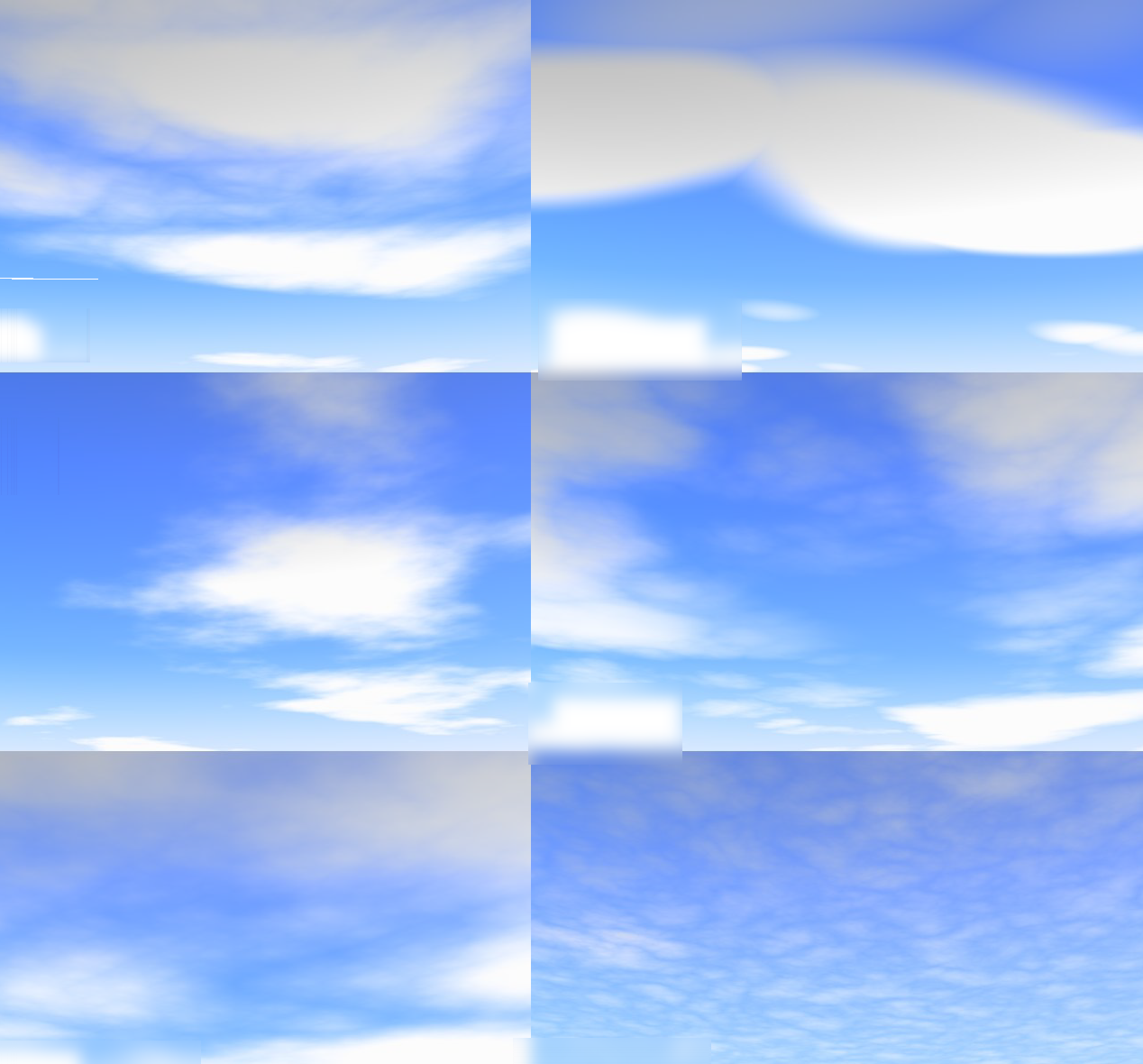
•색상: 여기서 구름의 색을 정의합니다. 구름의 색은 태양의 색이나 기타 광원의 색과 별개입니다. 구름의 밝기만 태양에 맞게 조정됩니다.
•높이: 각 구름층의 높이를 설정합니다. 창문 밖을 바라보면 구름이 종종 몇 개의 층으로 구성되어 있는 것을 볼 수 있습니다.
예를 들어 권운을 높은 층에 배치하고(실제에서도 높이가 크기 때문에) 어둡고, 빗물이 차있고, 금방 비가 내릴 것 같은 구름은 낮은 층에 배치할 수 있습니다.
•농도: 농도는 구름의 대비를 정의합니다. 낮은 값을 사용하면 구름이 아주 투명해지고 특히 가장자리로 갈수록 그러합니다. 값이 높을수록 구름이 보다 비슷해집니다.
•범위: 이는 가장 중요한 구름 설정입니다. 이를 통해 구름 범위의 정도를 정의할 수 있습니다. 매우 낮은 값을 설정하면 구름이 덮이지 않으며, 매우 높은 값은 전체 하늘을 완전히 뒤덮습니다.
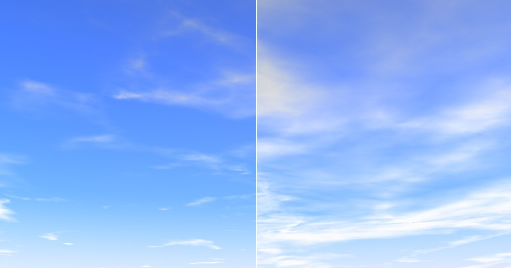
좌측: 범위 값 낮음 / 우측: 범위 값 높음
•두께: 두께는 태양광이 확산되거나 흡수되는 정도의 크기입니다. 값이 낮을수록 구름이 태양광에 의해 더욱 밝아지고 높을수록 구름이 어두워집니다.
•투명도: 투명도는 장면에서 2D 구름이 다른 객체에 그림자를 드리우는 정도를 제어합니다. 그림자를 설정하지 않으려면 값을 100%로 입력합니다.
태양과 함께 그림자를 만드는 광원을 추가한 경우 10,000m 이상의 높이에 배치합니다.
•스케일 남-북, 스케일 동-서: 이 설정을 통해 북-남(N-S) 또는 동서(E-W) 방향으로 노이즈 패턴의 크기를 조절할 수 있습니다. 한 방향으로만 크기를 조절하여 길고, 얇고, 퍼진 구름 형태를 쉽게 만들 수 있습니다.
•위치 남-북, 위치 동-서: 이 설정을 사용하여 남-북(S-N) 또는 동-서(E-W) 방향으로 구름을 이동시킵니다.
피지컬 스카이에는 안개 시스템이 포함되어 있습니다. 덜 한결같고 더욱 현실적으로 렌더링하는 여러 유형의 노이즈 쉐이더에 기반한 실제 볼륨 안개입니다.
주의: 안개를 사용하면 렌더링 시간이 길어질 수 있습니다. 안개가 짙을수록 더 많은 시간이 소요됩니다.
수직으로 조정 가능한 안개구름에서 안개는 무한대로 펼쳐집니다.
이미 태양광선이 활성화되어 있는 경우 안개가 추가되면 더욱 많은 계산 시간이 추가됩니다.
•색상: 안개가 가지는 색상입니다. 태양의 색이 안개의 색에 곱해지지만 이 색은 다른 색을 가진 광원의 영향을 받지 않습니다(아래에 설명된 조명 강도 설정이 0보다 크게 설정된 경우).
•시작 높이/종료 높이: 이 설정은 안개가 시작되고 종료되는 위치를 결정합니다(지표면에서 시작, Y=0).
X 축과 Z 축 방향으로 무한정 확대되는 안개구름은 최소한 수직 확장에서는 제한되어야 합니다. 그렇지 않으면 결과로 나타나는 짙은 안개에서 아무것도 볼 수 없게 됩니다.
농도 분포를 조정하면 시작 높이와 종료 높이 설정 사이에 농도가 옅어지는 속도를 결정할 수 있습니다
•최대 거리: 이 설정을 사용하여 렌더링 시간을 최적화합니다. 대략적으로 이 거리는 장면을 들여다보는 카메라의 원점으로부터 계산됩니다. 이 범위 내에 있는 안개만 계산됩니다.
•농도: 농도는 안개의 농도의 크기입니다. 즉, 값이 클수록 안개가 더욱 불투명해집니다.
•농도 분포: 시작 및 종료 설정 사이의 농도를 조절합니다.
무지개는 빗물을 통해 빛이 굴절되어 발생합니다. 무지개의 위치는 태양의 위치에 따라 결정됩니다. 이를 위해서는 다음의 규칙을 기억해야 합니다:
•무지개의 정점은 항상 태양과 정확히 반대편에 있습니다.
•태양의 위치가 낮을수록 무지개 정점이 높이 위치합니다.
현실에서처럼(항상 볼 수 없더라도) 항상 더 큰 반경을 가진 잘 보이지 않는 두 번째 반사된(컬러로) 무지개가 있습니다.
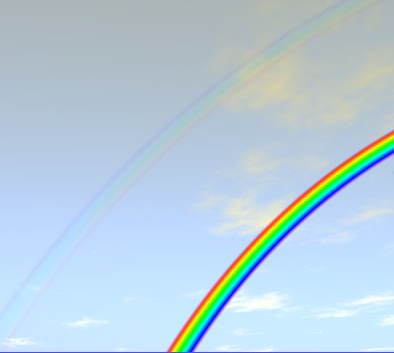
두 가지 유형의 무지개를 사용할 수 있습니다 (여기에서는 최대 강도 값이 높게 나타나 있습니다).
공간상으로 무지개는 항상 모든 하늘 객체(구름도 포함) 앞에 배열됩니다.
최대 강도: 이 컨트롤을 사용하여 무지개의 투명도를 조절합니다. 두 번째 무지개는 첫 번째 무지개의 속성에 따라 만들어집니다. 값이 낮을수록 무지개가 더 투명해집니다.
과하지 않게 투명한 무지개를 사용할 것을 권장합니다. 넘치는 것보다 모자란 것이 더 좋습니다.
흐림에 의존: 현실에서는 비가 오지 않으면(또는 공기 중에 습기가 없으면) 무지개가 발생하지 않습니다. 피지컬 스카이는 흐림 설정을 통해 공기 중 습기의 밀도를 조절합니다. 따라서 무지개를 이 설정에 링크하고자 한다면 이 옵션을 활성화합니다. 예를 들어 흐림이 영(0)으로 설정되면 무지개가 생성되지 않습니다.
흐림를 활성화하면 다음 옵션을 사용할 수 있습니다:
흐림 최소 적용기준/흐림 최대 적용기준
이 컨트롤들을 사용하여 무지개의 흐린 정도를 조절합니다.
예시: 첫 번째 컨트롤을 9로 설정하고 두 번째를 50으로 설정하였습니다. 이는 흐림이 10보다 작지 않은 한 무지개가 보이지 않는다는 뜻입니다. 흐림이 50보다 크면 무지개가 전체 강도로 렌더링됩니다. 9~50 사이에서 무지개는 흐림 강도와의 상관관계에 따라 렌더링됩니다.
첫 번째 무지개 내측 및 외측 각도/두 번째 무지개 내측 및 외측 각도
여기서 무지개 각도에 대한 정확한 정의는 필요하지 않습니다. 단순히 각 무지개의 폭을 결정하기 위한 방법으로 두 각도의 차이를 확인하면 됩니다.
무지개가 너무 좁은 경우 첫 번째 무지개의 내측과 외측 값을 각각 30°와 50°로 시험해봅니다.
클리핑 시작/클리핑 종료
멀리서부터 다가오는 움직이는 비행기가 무지개를 지나가는 모습을 떠올려 보십시오. 멀리서 비행기가 무지개 뒤에 있습니다. 비행기가 다가오면 결국에는 무지개를 덮어버립니다. 이들 설정을 사용하면 이러한 효과가 가능합니다.
시작 클립 지점까지는 무지개 전면에 객체가 위치합니다. 종료 클립 지점에서부터는 객체가 무지개 뒤편에 위치합니다.
구름을 통해 비추는 태양광은 아름답고 유용한 효과가 될 수 있습니다.
태양 광선을 보이게 하려면 다음을 확인합니다:
•카메라의 시점에서 태양이 구름 뒤에 대부분 숨어야 합니다.
•구름이 덮인 부분의 구조가 태양 광선이 통과하도록 해야 합니다. 즉, 간헐적인 구멍이나 구름이 없는 부분이 있어야 합니다.
태양 광선과 함께 안개를 사용하면(안개 참고) 렌더링 시간이 증가할 수 있습니다.

태양 광선이 구름 사이의 구멍을 통해 빛나고 있습니다.
흐림에 의존: 현실에서처럼 대기 입자가 태양 광선에 영향을 미치도록 하려면 이 옵션을 활성화합니다. 이는 태양 광선을 흐림 설정 (환경 > 피지컬 스카이 > 하늘 > 피지컬 속성)에 연결시킵니다. 공기(대기)가 흐릴수록 태양 광선이 더 잘 보입니다. 흐림을 0으로 설정하면 태양 광선을 볼 수 없습니다.
강도: 여기서 태양 광선의 밝기를 조절할 수 있습니다.
최소 밝기: 이 컨트롤을 사용하여 태양 광선을 보이게 하는 최소 밝기값(내부)을 결정합니다. 가장 밝은 태양 광선만을 보이도록 하려면 큰 값을 선택합니다. 렌더링된 태양 광선의 밝기는 강도에 의해 정의됩니다.
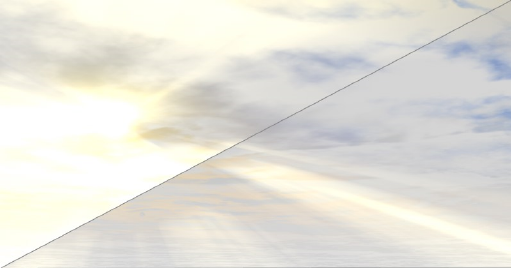
좌측: 최소 밝기 값 낮음 / 우측: 최소 밝기 값 높음
시작 거리/종료 거리
카메라 원점에서 계산되는 이 설정을 통해 태양 광선이 묘사되는 영역을 정의합니다.
샘플 거리: 피지컬 효과가 시뮬레이션 되는 모든 위치(예: 특정 거리에 따라 약해지는 광선)에서 측정(샘플)지점은 주어진 위치에서 강도의 수준을 계산하여 정의됩니다. 샘플을 더 많이 정의할수록 결과가 더욱 정확해집니다. 렌더링 시간도 길어집니다.
동일한 내용이 샘플 거리에도 적용됩니다. 값이 낮을수록 태양 광선이 더욱 정확하게 렌더링됩니다(렌더링 시간 역시 증가).
이 컨트롤들을 사용하여 피지컬 스카이에 추가적인 디테일을 부여합니다.
달 표시: 달이 표시될지 여부를 정의합니다.
•스케일: 여기서 달의 크기를 변경할 수 있습니다.
•명부 강도/암부 강도: 이 설정을 사용하여 달의 밝은 면(태양으로 밝혀지는 면)과 어두운 면(태양으로 밝혀지지 않는 면)을 정의합니다. 보름달을 원할 경우 두 설정을 모두 100%로 설정합니다.
•거리 스케일: 달에 광원을 포함시키는 데 문제가 발생한 경우 이 설정을 사용하여 거리를 줄이면 됩니다.
별 표시: 이 상자를 체크하면 별이 표시됩니다.
•별의 최소 등급: 등급 값은 천구에서 별의 겉보기 밝기를 나타냅니다. 이 컨트롤을 사용하여 보여져야 하는 별의 최소 등급을 조절합니다. 다음의 규칙이 적용됩니다:
–낮은 값: 최고 밝기의 별만 투영됩니다.
–최대 값: 내부 데이터베이스에 있는 모든 별이 투영됩니다.
•별 등급 리사이즈: 별의 등급(밝기)에 따라 각각의 별의 크기가 조정되어 더 큰 현실감을 부여합니다. 이 옵션을 활성화하지 않으면 모든 별이 동일한 크기를 가집니다.
•별 밝기: 이 컨트롤을 사용하여 투영된 별의 밝기를 조절합니다. 값이 클수록 별이 밝아집니다.
•별 반경: 이 컨트롤을 사용하여 별의 크기를 조절합니다.
•별자리 표시: 이 상자를 체크하면 별자리가 표시됩니다.
•별자리 색상: 별자리가 여러 색으로 표시됩니다. 렌더 설정에서 안티엘리어싱 모드를 최고로 설정한 경우(안티엘리어싱 (Cineware) 참고) 렌더링 시 별자리(그리고 그리드 - 아래 참고)가 매끄러워집니다.
•그리드 폭: 천구는 여기서 방위각과 높이로서 언급되지만 종선과 횡선을 따라 나뉘는 지구와 유사합니다. 그리드는 예를 들어, 그리드 폭을 10°로 설정하여 보이게 할 수 있습니다. 방위각과 높이는 10°마다 선으로 표시됩니다.
•그리드 컬러: 그리드의 색을 정의합니다.
렌더 설정에서 안티엘리어싱 모드를 최고로 설정한 경우(안티엘리어싱 (Cineware) 참고) 그리드가 매끄러워집니다.
행성 표시: 태양계 행성(수성, 화성 등)의 표시를 활성화하거나 비활성화합니다.
스카이 돔 확산 라이트: (자체가 “일반적인” 내부 광원) 태양과 더불어 (대부분의 경우) 대기가 방출하는 파란색 빛을 시뮬레이션하는 파란색의 면광원이 존재합니다. 이 빛은 이제 비활성화할 수 있습니다(이 파란색 빛은 때때로 GI 없이 렌더링 되는 장면에 바람직하지 않습니다).
GI 생성
글로벌 일루미네이션(GI)에 대한 정보는 조명 (Cineware 표면 채널) 참고.
주의: 방출된 GI는 안개, 무지개 등 다른 요소를 제외하고 하늘에만 관련됩니다.
•GI 강도: 생성되는 GI의 강도를 정의합니다.
•GI 채도: 하늘이 방출하는 빛의 채도 크기를 정의합니다. 즉, 파란색(또는 이른 저녁 장면에서는 오렌지색)이 렌더링 되어야 하는 정도를 의미합니다.
•GI 구름 영향력: 2D 구름 색이 GI 적용되는 정도를 정의합니다. 0%의 값은 구름 색이 전적으로 무시되고 하늘 자체만 사용된다는 것을 의미합니다.